No es ningún secreto que cavo WSL (Windows Subsystem for Linux) y ahora que
WSL2 está disponible en
Windows Insiders Slow , es un buen momento para explorar realmente las opciones disponibles. Lo que encuentro es tan interesante sobre WSL y cómo se relaciona con el sistema de Windows que lo rodea es cómo puede mover datos de manera limpia entre mundos. Esta no es una experiencia que pueda tener fácilmente con máquinas virtuales completas, y habla de la estrecha integración de Linux y Windows.
¡Mira todas estas cosas geniales que puedes hacer cuando mezclas tu mantequilla de maní y chocolate!
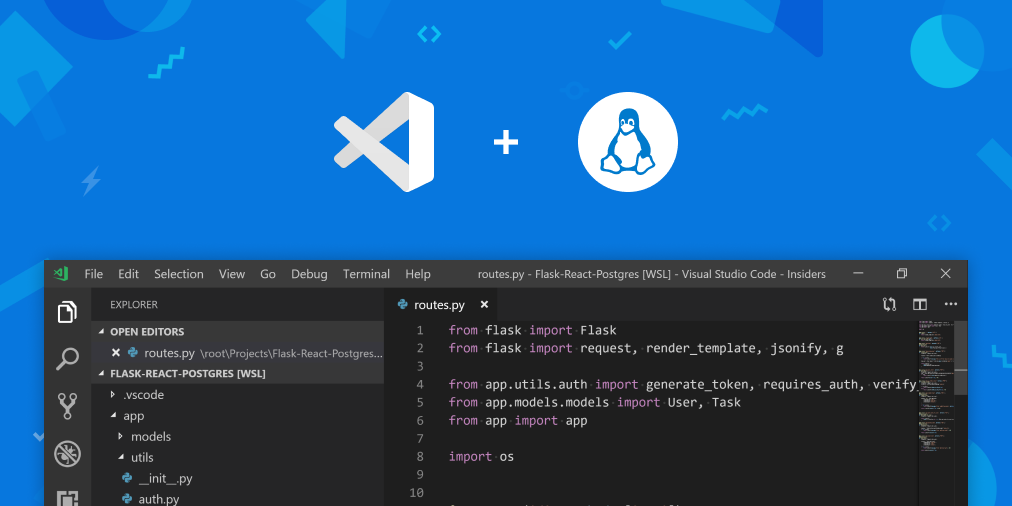
Ejecute el explorador de Windows desde Linux y acceda a los archivos de su distribución
Cuando se encuentre en la línea de comandos WSL / bash y desee acceder a sus archivos visualmente, puede ejecutar "explorer.exe". ¿Dónde está el directorio actual y obtendrá una ventana del Explorador de Windows con sus archivos de Linux? sobre un servidor plan9 de red local.

Utilice comandos reales de Linux (no CGYWIN) de Windows
Ya escribí esto en un blog antes, pero ahora hay alias para las funciones de PowerShell
que le permiten usar comandos Linux reales desde Windows.
Puede llamar a cualquier comando de Linux directamente desde DOS / Windows / lo que sea simplemente poniéndolo después de WSL.exe, ¡así!
C:\temp> wsl ls -la | findstr "foo" -rwxrwxrwx 1 root root 14 Sep 27 14:26 foo.bat C:\temp> dir | wsl grep foo 09/27/2016 02:26 PM 14 foo.bat C:\temp> wsl ls -la > out.txt C:\temp> wsl ls -la /proc/cpuinfo -r--r--r-- 1 root root 0 Sep 28 11:28 /proc/cpuinfo C:\temp> wsl ls -la "/mnt/c/Program Files" ...contents of C:\Program Files...
Use comandos reales de Windows (no vino) de Linux
Los ejecutables de Windows son invocables / ejecutables desde WSL / Linux porque la ruta de Windows está en $ PATH hasta Windows. Todo lo que tiene que hacer es llamarlo con .exe al final, explícitamente. Así es como funciona "Explorer.exe". ¡También puede notepad.exe, o lo que sea.exe!
Ejecute Visual Studio Code y acceda (y compile) a sus aplicaciones de Linux de forma nativa en Windows
Puede ejecutar el "código". Cuando esté en una carpeta dentro de WSL y se le solicitará que
instale las extensiones remotas VS. Eso divide efectivamente el código de Visual Studio por la mitad y ejecuta el VS Code Server sin cabeza dentro de Linux con el cliente VS Code en el mundo de Windows.
También deberá instalar
Visual Studio Code y la
extensión Remote - WSL . Opcionalmente, consulte la
versión beta de Windows Terminal para obtener la mejor experiencia de terminal posible en Windows.
Aquí hay una gran serie del blog Windows Command Line. Puedes encontrar la serie completa aquí:
Aquí están los beneficios de WSL 2
- Las máquinas virtuales requieren muchos recursos y crean una experiencia muy desconectada.
- El WSL original estaba muy conectado, pero tenía un rendimiento bastante pobre en comparación con una VM.
- WSL 2 ofrece un enfoque híbrido con una máquina virtual liviana, una experiencia completamente conectada y un alto rendimiento.
Nuevamente, ahora disponible en Windows 10 Insiders Slow.
Ejecute múltiples Linux en segundos, uno al lado del otro
Aquí estoy ejecutando "wsl --list --all" y ya tengo tres Linux en mi sistema.
C:\Users\scott>wsl --list --all Windows Subsystem for Linux Distributions: Ubuntu-18.04 (Default) Ubuntu-16.04 Pengwin
Puedo ejecutarlos fácilmente y también asignar un perfil a cada uno para que aparezcan en mi menú desplegable Terminal de Windows.
Ejecute un servidor X Windows en Windows con pengwin
Pengwin es una distribución de Linux personalizada para WSL que vale la pena. Puede obtenerlo en la
Tienda Windows . Combine Pengwin con un
servidor X como X410 y obtendrá un sistema integrado muy bueno.
Mueva fácilmente distribuciones WSL entre sistemas Windows
Ana Betts señala esta gran técnica en la que puedes mover fácilmente tu distribución WSL2 perfecta de una máquina a
n máquinas.
wsl --export MyDistro ./distro.tar # put it somewhere, dropbox, onedrive, elsewhere mkdir ~/AppData/Local/MyDistro wsl --import MyDistro ~/AppData/Local/MyDistro ./distro.tar --version 2
Eso es todo Obtenga su configuración ideal de Linux sincronizada en todos sus sistemas.
Use el proveedor de credenciales de Windows Git dentro de WSL
Todas estas cosas culminan en
esta hermosa publicación de blog de Ana Betts donde integra al
proveedor de credenciales de Windows Git en WSL al hacer / usr / bin / git-credential-manager en un script de shell que llama al administrador de créditos de Windows git. Genio Esto solo sería posible dada esta integración limpia y ajustada.
Ahora, sal, instala WSL,
Windows Terminal y crea un
entorno Linux brillante en Windows .